
Configurer et exécuter des raccourcis depuis un widget sur l’iPhone ou l’iPad
Les widgets vous montrent des informations à jour provenant de vos apps préférées en un coup d’œil. Vous pouvez exécuter des raccourcis depuis un widget Raccourcis ou depuis le widget « Suggestions de Siri » sur l’écran d’accueil de votre iPhone ou iPad.
Ajouter un widget Raccourcis à l’écran d’accueil
Sur votre appareil iOS ou iPadOS, maintenez le doigt sur l’arrière-plan de l’écran d’accueil jusqu’à ce que les apps commencent à remuer.
Touchez
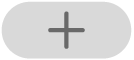 en haut de l’écran pour ouvrir la galerie de widgets.
en haut de l’écran pour ouvrir la galerie de widgets.Faites défiler vers le bas, puis touchez Raccourcis.
Balayez pour choisir une taille de widget.
Touchez « Ajouter le widget », puis touchez OK.
Le widget Raccourcis apparaît sur l’écran d’accueil.
Pendant que les apps sont encore en train de gigoter, déplacez le widget à lʼendroit souhaité sur lʼécran, puis touchez OK.
Choisir les raccourcis à faire apparaître dans un widget Raccourcis
Le petit widget Raccourcis affiche un raccourci de votre choix. Les autres widgets Raccourcis affichent les premiers raccourcis d’une de vos collections de raccourcis.
Sur l’écran d’accueil de votre appareil iOS ou iPadOS, touchez un widget Raccourcis et maintenez le doigt dessus.
Touchez « Modifier le widget ».
Effectuez l’une des opérations suivantes :
Pour choisir le raccourci à faire apparaître dans le petit widget : Touchez le nom du raccourci, touchez un autre raccourci dans la liste, puis touchez en dehors du widget.
Pour choisir la collection de raccourcis à faire apparaître dans les plus grands widgets : Touchez le nom du dossier, touchez un autre dossier dans la liste, puis touchez en dehors du widget. Pour modifier l’ordre d’affichage des raccourcis dans le widget, consultez la rubrique Réorganiser les raccourcis sur l’iPhone ou l’iPad.
Remarque : les dossiers permettent de regrouper et d’organiser des raccourcis similaires. Pour en savoir plus sur la création et l’utilisation des dossiers dans Raccourcis, consultez la rubrique Organiser les raccourcis dans des dossiers sur l’iPhone ou l’iPad.
Exécuter un raccourci depuis un widget
Dans le widget Raccourcis ou « Suggestions de Siri » sur l’écran d’accueil de votre appareil iOS ou iPadOS, touchez un raccourci.
Le raccourci commence et le bouton du widget affiche un indicateur de progression à mesure que les actions s’exécutent. Pour annuler le raccourci, touchez
 .
.Si un raccourci comprend une action qui ne peut pas être effectuée dans le widget, l’app Raccourcis s’ouvre automatiquement. Si une action nécessite des données supplémentaires, le raccourci s’interrompt pour vous permettre de saisir les données nécessaires. Pour en savoir plus sur les raccourcis qui fonctionnent bien dans le widget (sans ouvrir l’app Raccourcis), consultez la rubrique À propos des actions dans des raccourcis compliqués.
Supprimer le widget Raccourcis ou le widget « Suggestions de Siri »
Sur votre appareil iOS ou iPadOS, maintenez le doigt sur le widget en question sur l’écran d’accueil.
Touchez « Supprimer le widget », puis touchez Supprimer.
